Si tu as installé Windows 10 et ce n'est pas ce à quoi tu t'attendais, tu n'es pas content de l'expérience d'utilisation, tu veux attendre une meilleure version, ou tu veux simplement revenir à ton vieux système d'exploitation fiable, EaseUS GoBack offre une solution simple. Avec simplement un clic tu peux réactiver ton système d'exploitation précédent, en gardant tes configurations de base et celles avancées intactes.
Les problèmes éprouvés au lancement de Windows 10 en July 2015 ont été variés, et certains ne sont pas mal répandus. Parfois le bouton de menu n'apparaît pas; tu pourrais trouver difficile de t'adapter à la nouvelle interface; certaines de tes applications pourraient ne pas être compatibles avec ce système Windows; ou ton système pourrait avoir des problèmes depuis la mise à jour. Microsoft finira probablement par résoudre les problèmes, mais si tu ne peux attendre et a besoin que ton PC fonctionne bien maintenant, cet outil t'aidera à revenir à ton vieux système.
Assure-toi de comprendre comment EaseUS GoBack fonctionne après que tu l'ai installé. Tu auras deux options : « Back up System » et « Go Back ». La première te laisse faire une copie de sauvegarde des fichiers, applications et réglages que tu ne veux pas perdre. Cette fonctionnalité t'aidera autant à revenir à ton vieux système d'exploitation et retourner à Windows 10 à un point dans le futur sans avoir à t'inquiéter de perdre quoi que ce soit. La deuxième option, « Go Back » est la fonction principale qui effacera Windows 10.
Il est recommandé d'utiliser l'option de copie de sauvegarde afin que tu ne perdes pas d'information importante en raison d'une erreur inattendue. Deux fonctionnalités simples de EaseUS GoBack t'aideront à retrouver ton vieil ordinateur en une question de minutes, et ensuite tu peux attendre pour une version plus stable de Windows 10 avant de la réinstaller.

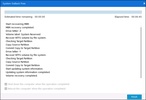
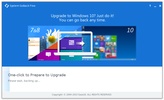
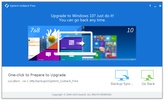

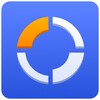

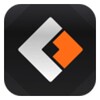






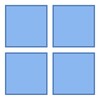









Évaluations
Il n'y a pas encore d'avis sur EaseUS GoBack. Sois le premier! Commente